Win10怎么样为电源管理添加节能模式控制选项
1、右键点击开始按钮,在弹出菜单中选择“运行”的菜单项。

2、接着在打开的运行窗口中输入powershell并回车。

3、然后在打开的Powershell窗口中输入命令:powercfg -attributes 0012ee47-9041-4b5d-9b77-535fba8b1442 0b2d69d7-a2a1-449c-9680-f91c70521c60 -ATTRIB_HIDE
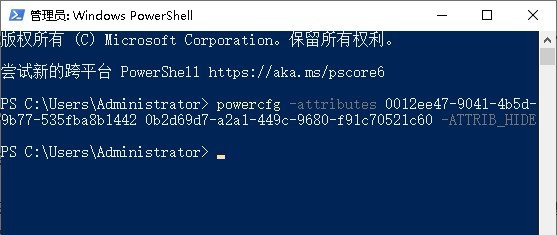
4、接下来右键点击开始按钮,在弹出菜单中选择“设置”的菜单项。

5、然后在打开的Windows10的设置窗口中点击“系统”的图标。

6、在打开的系统窗口中点击左侧的“电源和睡眠”的菜单,然后点右侧的“其他电源设置”的快捷链接。

7、接下来在打开的窗口中点击“更改计划设置”的快捷链接。

8、然后在编辑器窗口中点击“更改高级电源设置”的快捷链接。
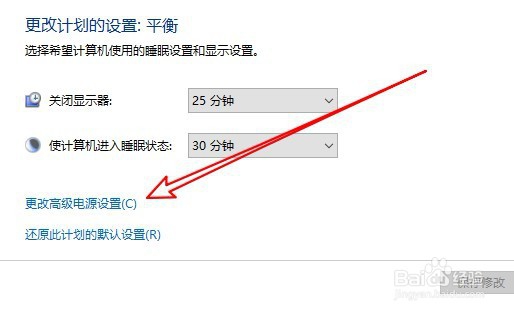
9、在打开的电源选项窗口中可以看到已添加了节能模式控制选项

10、总结:
1、右键点击开始按钮,在弹出菜单中选择“运行”的菜单项。
2、接着在打开的运行窗口中输入powershell并回车。
3、然后在打开的Powershell窗口中输入命令
4、接下来右键点击开始按钮,在弹出菜单中选择“设置”的菜单项。
5、然后在打开的Windows10的设置窗口中点击“系统”的图标。
6、在打开的系统窗口中点击左侧的“电源和睡眠”的菜单,然后点右侧的“其他电源设置”的快捷链接。
7、接下来在打开的窗口中点击“更改计划设置”的快捷链接。
8、然后在编辑器窗口中点击“更改高级电源设置”的快捷链接。
9、在打开的电源选项窗口中可以看到已添加了节能模式控制选项
声明:本网站引用、摘录或转载内容仅供网站访问者交流或参考,不代表本站立场,如存在版权或非法内容,请联系站长删除,联系邮箱:site.kefu@qq.com。
阅读量:163
阅读量:101
阅读量:150
阅读量:147
阅读量:69